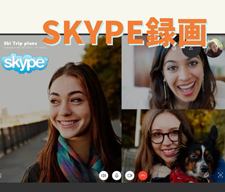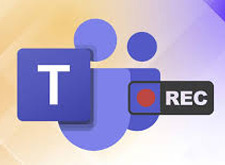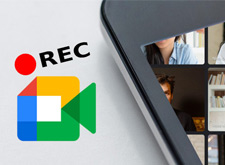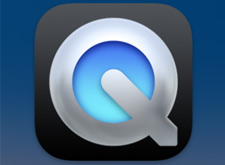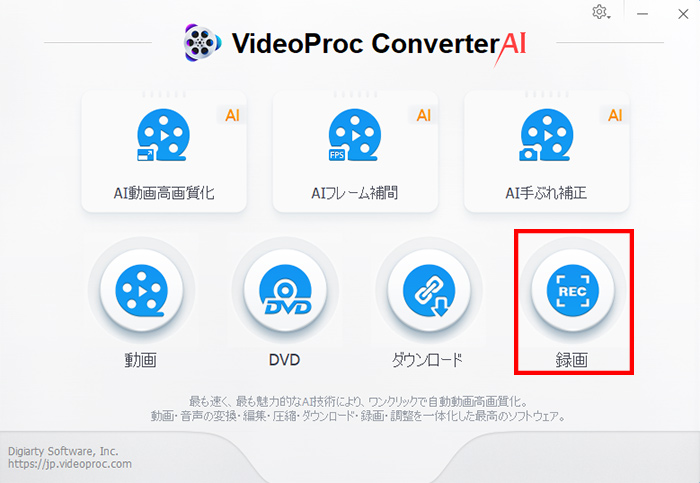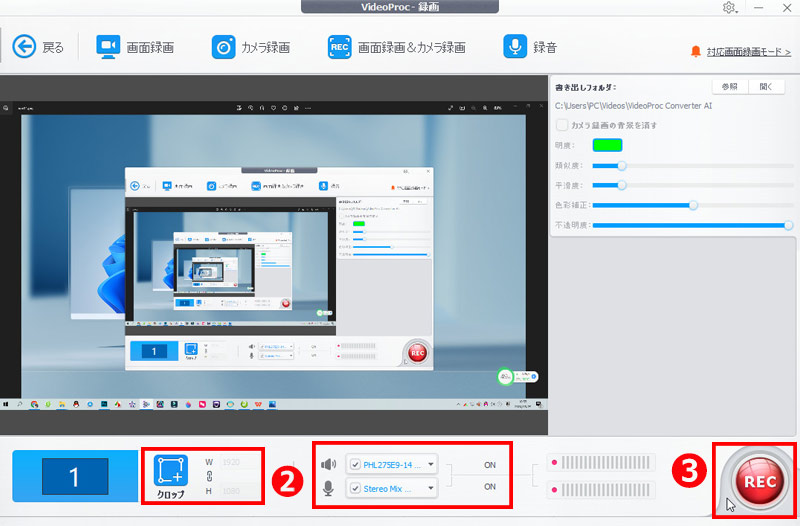違法なし・バレない!Web面接を録画する方法(面接録画ツール)、やり方、注意点をご解説!

「効率的に転職活動を進められる」「面接会場や勤務地に縛られない」「移動の時間や交通費が省ける」などといったメリットがあり、近年はWeb面接(オンライン面接)を実施する企業が増加しています。
面接官が自分の面接の録画データを見直し、評価軸を揃えて合否を決める際に適切な判断ができるために、Web面接を録画するのも一般的です。
Web面接を録画する方法と言えば、主に三つがあります。
- 1 オンライン会議ツール(Skype/Zoom/Microsoft Teams/Google Meet)の録画機能を使う
- 2 パソコン標準の画面録画機能(Xbox Game Bar/QuickTime Player)を利用する
- 3 専門的な画面録画ツール(VideoProc Converter AI/OBS Studio/Bandicam)を活用する
そこで今回は、Web面接を録画する方法(面接録画ツール)、やり方(違法なし・バレない)、注意点についてご解説します。
 <この記事の目次>[非表示表示]
<この記事の目次>[非表示表示]
Web面接を録画する方法(面接録画ツール)、やり方(違法なし・バレない)
- 1. オンライン会議ツール(Skype/Zoom/Microsoft Teams/Google Meet)の録画機能を使う
- 2. パソコン標準の画面録画機能(Xbox Game Bar/QuickTime Player)を利用する
- 3. 専門的な画面録画ツール(VideoProc Converter AI/OBS Studio/Bandicam)を活用する
Web面接を録画する際の注意点を徹底解説
Web面接を録画する方法(録画ツール)、やり方(違法なし・バレない)
違法なし・バレない!Web面接を録画する方法(録画ツール)は主に以下の3つがあります。
- 1 オンライン会議ツール(Skype/Zoom/Microsoft Teams/Google Meet)の録画機能を使う
- 2 パソコン標準の画面録画機能(Xbox Game Bar/QuickTime Player)を利用する
- 3 専門的な画面録画ツール(VideoProc Converter AI/OBS Studio/Bandicam)を活用する
以下では、それぞれのやり方(Web面接の録画手順)を解説していきます。
1. オンライン会議ツール(Skype/Zoom/Microsoft Teams/Google Meet)の録画機能を使う
1つ目は、Web面接ツールに搭載された録画機能を活用する方法です。
現在、無料で利用できるWeb面接ツールと言えば、Skype/Zoom/Microsoft Teams/Google Meetはおすすめです。どちらもレコーディング機能を持っています。
概要/ツール |
Skype |
Zoom |
Microsoft Teams |
Google Meet |
会社 |
Microsoft Corporation |
Zoom Video Communications |
Microsoft |
Google LLC |
録画機能 |
無料 |
無料 |
無料 |
有料 |
価格 |
完全無料 |
無料版・有料版あり |
無料版・有料版あり |
無料版・有料版あり |
アカウント登録 |
不要 |
必要(面接する側のみ) |
不要 |
必要(面接する側のみ) |
他の機能 |
・リアルタイム字幕 |
・自動文字起こし |
・ライブ文字起こし |
・自動字幕起こし(英語のみ) |
特徴 |
・主催者も参加者もアカウント登録なしで利用できる |
・参加者はアカウント登録なしで利用できる |
・WordやExcelなどのOffice 365アプリとの連携が抜群 |
・Web面接用の会議室の準備や応募者の招待が簡単に行える |
Skype/Zoom/Microsoft Teams/Google Meetを活用して、無料でWeb面接を録画する方法については、以下の記事をご覧ください。
2. パソコン標準の画面録画機能(Xbox Game Bar/QuickTime Player)を利用する
2つ目は、パソコン標準の画面録画機能を活用してWeb面接を録画する方法です。
標準の録画機能なので、別にダウンロード・インストールする必要がありません。
Windowsの場合、Xbox Game Barはおすすめです。
Macの場合、QuickTime Playerはおすすめです。
概要/ツール |
Xbox Game Bar |
QuickTime Player |
会社 |
Microsoft |
Apple |
録画機能 |
Winキー+Gキーを押す |
「ファイル」→「新規画面収録」をクリックする |
価格 |
無料 |
無料 |
アカウント登録 |
不要 |
不要 |
録画形式 |
MP4 |
MOV |
バレる |
バレない |
バレない |
他の機能 |
PC画面録画以外、インスタントプレイ、簡単な編集機能、実績確認機能が搭載 |
PC画面録画以外、動画の再生、スクリーンショット、音声録音、撮影したファイルの共有、映像編集などが可能 |
デメリット |
・フルスクリーン録画・範囲指定録画はできない |
・システムオーディオの録音はできない |
パソコン標準の画面録画機能「Xbox Game Bar」「QuickTime Player」を活用して、無料でWeb面接を録画する方法については、以下の記事をご覧ください。
3. 専門的な画面録画ツール(VideoProc Converter AI/OBS Studio/Bandicam)を活用する
3つ目は、専門的な画面録画ツールを活用してWeb面接を録画する方法です。
現在、最も人気のある画面録画ツールと言えば、「VideoProc Converter AI」「OBS Studio」「Bandicam」はおすすめです。
概要/ツール |
VideoProc Converter AI |
OBS Studio |
Bandicam |
会社 |
Digiarty |
OBS Project |
Bandicam Company |
対応OS |
Windows、macOS |
Windows、macOS、Linux |
Windows |
価格 |
無料版・有料版あり |
無料 |
無料版・有料版あり |
録画機能 |
・画面録画(フルスクリーン、特定のウィンドウ、エリアカスタマイズ) |
・フルスクリーン |
・PC画面録画(フルスクリーン、指定領域、マウス周辺) |
録音 |
・マイク音 |
・マイク音声 |
・マイク音 |
録画形式 |
MP4、FLV、MOV、MKV、TS |
FLV、MP4、MOV、MKV、TS、M3U8 |
MP4、AVI |
リアルタイム描画 |
可能 |
不可能 |
可能 |
バレる |
バレない |
バレない |
バレない |
他の機能 |
PC画面録画以外、AI動画高画質化、AIフレーム補間、AI手ぶれ補正、動画エンコード・編集・圧縮機能が搭載 |
PC画面録画以外、ライブ配信が行える |
なし |
デメリット |
無料版で録画したWeb面接動画にはウォーターマークが入る |
動作が重く、突然フリーズする可能性がある |
無料版でWeb面接を録画する際、最大10分間の録画時間があり、録画映像にロゴが入る |
どのソフトウェアを選ぶかは、使用用途や利用したい機能によって異なります。多くの場合、多機能のVideoProc Converter AIを使用することで、より高品質なWeb面接の録画が可能になります。
-

高画質・高音質でPC画面を録画するソフト - VideoProc Converter AI
100%安全・ウイルスなし・広告なしでPC画面をHD/4K/8Kの画質で録画・録音できるソフトウェアです。内部音声とマイク音声も同時にまたは片方録音することが可能です。また、録画した動画を編集して高品質に出力できます。
以下では、機能面で十分満足できる「VideoProc Converter AI」を使って、無料でWeb面接を録画していきましょう。
-
STEP.1
「VideoProc Converter AI」を起動して、メイン画面の「録画」をクリックして、「VideoProc-録画」画面が表示されます。

-
STEP.2
左上の「画面録画」をクリックしてから、画面下部の「クロップ」を押して、録画するWeb面接の範囲を絞り込みます。「マイク」アイコンと「オーディオ」アイコンをクリックして、音声録音のデバイスを指定できます。
-
STEP.3
右下の「REC」をクリックして、Web面接を録画することが始まります。

「OBS Studio」「Bandicam」を活用して、無料でWeb面接を録画する方法については、以下の記事をご覧ください。
Web面接を録画する際の注意点を徹底解説
Web面接を録画する方法(録画ツール)、具体的なやり方を了解してから、Web面接を録画する際の注意点も確認しましょう。注意点としては、以下が挙げられます。
🟣 Web面接の画面録画はバレますか?
- いいえ、バレません。
- Web面接の録画は第三者に流出させず、自分の振り返りのためだけに利用します。
🟣 Web面接を録画する行為は違法となりますか?
- いいえ、違法にはなりません。ただし、Web面接を録画する前、相手に録音・録画の許可を取るようにしましょう。
- Web面接を録画すること自体は違法ではありませんが、そのデータの利用方法によっては違法になる可能性があります。例えば、他人に公開したり、SNSにシェアして面接の悪評などを投稿したり、こっそりWeb面接を録画して録画データを一般に公開すると、法的な問題が生じることがあります。
🟣 許可を取らずにWeb面接を録画するのは大丈夫?
- 「大丈夫だ」と言っても、トラブルに繋がる可能性があります。許可を取らずにWeb面接を録画することはマナー違反とみなされます。
- 一般的に、Web面接を録画する前、企業は応募者の許可を取ることがおすすめです。

VideoProc Converter AI- 高画質・高音質でWeb面接を録画する
100%安全・広告なし・時間制限なし!高品質な録画機能と豊富な編集機能を備えた使いやすいソフトで、Windows・Mac上で画面キャプチャやウェブカメラの録画を行う場合におすすめ!